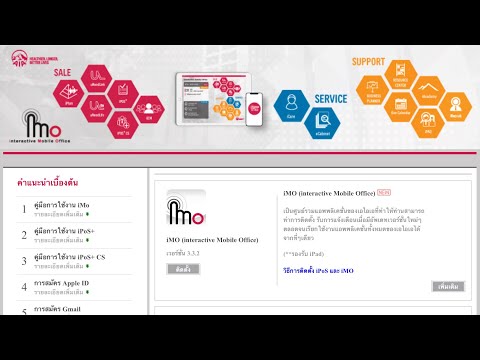บทความวิกิฮาวนี้จะแนะนำวิธีการปักหมุดข้อความและไฟล์ในช่อง Slack โดยใช้แอพ Slack สำหรับ iPhone และ iPad การตรึงข้อความบน Slack เป็นวิธีที่ดีในการเก็บข้อมูลและไฟล์สำคัญไว้ที่ด้านบนสุดเพื่อให้ทุกคนมองเห็นได้
ขั้นตอน

ขั้นตอนที่ 1. เปิด Slack
เป็นแอพที่มีลายหมากรุกหลากสีโดยมีตัว "S" สีดำอยู่ตรงกลาง
ดาวน์โหลด Slack จาก App Store และเข้าสู่ระบบด้วยที่อยู่อีเมลและรหัสผ่านของคุณ หากคุณยังไม่ได้ดำเนินการ

ขั้นตอนที่ 2. แตะไอคอนแฮชแท็ก
ที่เป็นแฮชแท็กหลากสี (#) ที่มุมซ้ายบน ซึ่งจะเปิดเมนูด้านข้างหลักสำหรับพื้นที่ทำงานปัจจุบันของคุณ
คุณยังสามารถปัดขวาจากขอบซ้ายสุดของหน้าจอเพื่อเปิดเมนูพื้นที่ทำงาน

ขั้นตอนที่ 3 แตะช่องหรือการสนทนา
แตะช่องที่คุณต้องการปักหมุดบางอย่าง หรือเลือกการสนทนาจากข้อความส่วนตัวของคุณ
คุณสามารถปักหมุดข้อความหรือไฟล์ที่โพสต์ในแชทแล้วเท่านั้น หากคุณมีข้อความหรือไฟล์ที่ต้องการปักหมุด คุณจะต้องโพสต์ข้อความนั้นก่อน

ขั้นตอนที่ 4 แตะข้อความที่คุณต้องการปักหมุด
ซึ่งจะแสดงโพสต์นั้นเองพร้อมตัวเลือกเพิ่มเติม
หากต้องการตรึงไฟล์ เช่น รูปภาพหรือวิดีโอ ให้กดค้างที่ไฟล์ในหน้าต่างแชทแทน

ขั้นตอนที่ 5. แตะ ⋯
ที่ไอคอนมีจุดสามจุดใต้ข้อความทางขวามือ ซึ่งจะเปิดเมนูป๊อปอัปจากด้านล่างของหน้าจอ
ข้ามขั้นตอนนี้หากคุณกำลังตรึงไฟล์

ขั้นตอนที่ 6 แตะปักหมุดข้อความ
กลางเมนูที่โผล่มา